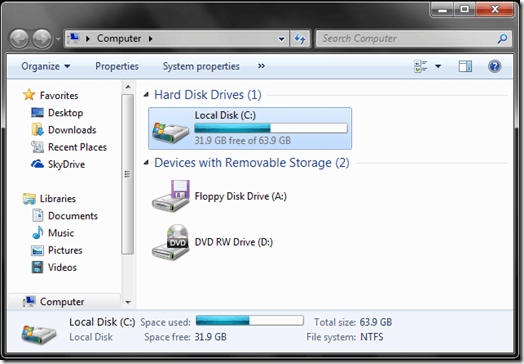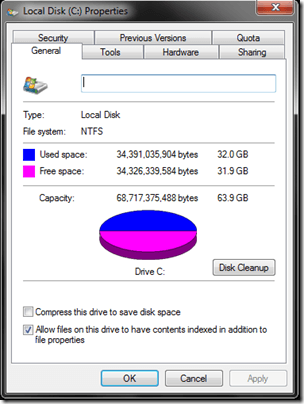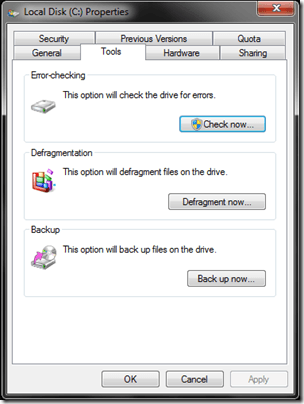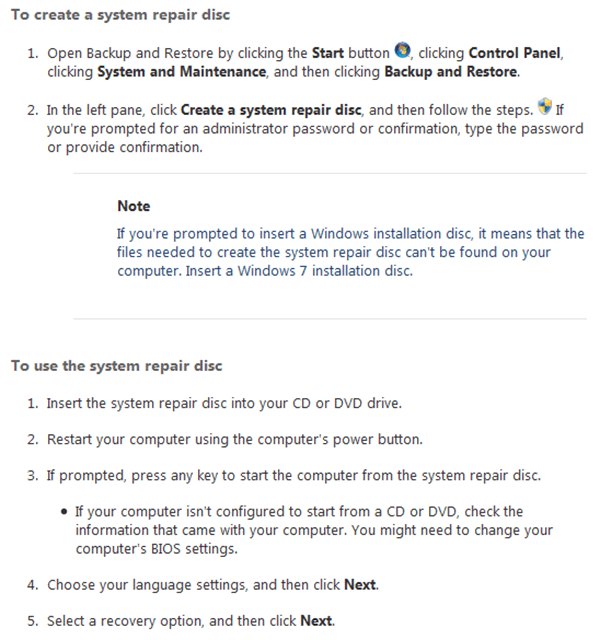यदि आपको विंडोज ऑपरेटिंग सिस्टम के साथ बीएसओडी या अन्य यादृच्छिक त्रुटि मिलती है, तो आमतौर पर इसे वायरस, मैलवेयर या अन्य सॉफ़्टवेयर त्रुटि के कारण माना जाता है। यदि आप पीसी वायरस और अन्य विंडोज सॉफ़्टवेयर के संबंध में सभी उचित समस्या निवारण चरणों से गुजर चुके हैं, लेकिन अभी भी ऑपरेटिंग सिस्टम में कोई त्रुटि हो रही है, तो यह असफल या गलत हार्ड ड्राइव के कारण हो सकती है।
यदि कोई पीसी भाग विफल होना है, या कम से कम विंडोज ओएस के भीतर त्रुटियों का कारण बनता है, तो यह संभवतः हार्ड ड्राइव की संभावना है। कभी-कभी, पीसी पार्ट्स बिना किसी सूचना के असफल हो सकते हैं, विंडोज को एक गैर-कार्यात्मक स्थिति में छोड़कर या खराब प्रदर्शन या यादृच्छिक त्रुटियों के साथ। आज के आलेख में, हम कुछ तरीकों की समीक्षा करेंगे कि आप मूल हार्ड ड्राइव की समस्या निवारण कर सकते हैं।
हार्ड ड्राइव
हार्ड ड्राइव सबसे सामान्य कंप्यूटर भागों में से एक है जो बिना किसी सूचना के विफल हो जाती है। इसके अतिरिक्त, हार्ड ड्राइव त्रुटियों में कई प्रकार की विंडोज त्रुटियां हो सकती हैं।
त्रुटियों के लिए हार्ड ड्राइव की जांच करना
यदि आप विंडोज़ में बूट कर सकते हैं, तो आप 1फ़ंक्शन एक असफल हार्ड ड्राइव या त्रुटियों के साथ हार्ड ड्राइव की समस्या निवारण में सहायता के लिए फ़ंक्शन।
प्रारंभ मेनूलॉन्च करके प्रारंभ करें और कंप्यूटरका चयन करें। यह कंप्यूटर विंडो कतार करेगा, जिसमें सभी पीसी के सक्रिय ड्राइव सूचीबद्ध हैं।
ज्यादातर मामलों में, आंतरिक और प्राथमिक हार्ड ड्राइव के लिए पीसी स्थानीय डिस्क (सी :) ड्राइव होगा। हालांकि, यह आपके पीसी के ड्राइव सेटअप के आधार पर भिन्न हो सकता है। कंप्यूटर फलक से, पीसी की हार्ड ड्राइव का पता लगाएं और इसे राइट-क्लिक करें। संदर्भ मेनू से, गुणविकल्प का चयन करें।
यह विशिष्ट ड्राइव के लिए गुण संवाद लॉन्च करेगा।
त्रुटियों के लिए हार्ड ड्राइव की जांच करने के लिए टूल्सटैब पर क्लिक करें और अभी जांचेंविकल्प का चयन करें।
आपको मेरी अन्य पोस्ट को मुफ्त हार्ड ड्राइव परीक्षण और नैदानिक उपकरण पर भी पढ़ना चाहिए, आपको CHKDSK के अतिरिक्त उपयोग करना चाहिए।
विंडोज़ में बूट नहीं हो सकता
यदि आप विंडोज़ में बूट नहीं कर सकते हैं, तो आपके पास विंडोज रिकवरी कंसोल से CHKDSK फ़ंक्शन (ऊपर वर्णित) चलाने का विकल्प भी है। सिस्टम मरम्मत डिस्क बनाने के लिए आपको विंडोज के साथ एक कार्यात्मक पीसी की आवश्यकता होगी। माइक्रोसॉफ्ट नोट्स के रूप में, सिस्टम मरम्मत डिस्क बनाने के लिए निम्न चरणों का उपयोग करके किया जा सकता है:
सिस्टम मरम्मत डिस्क से बूट करने पर, आप चला सकते हैं सीएचकेडीएसके, लेकिन इसके अतिरिक्त, डिस्क में कुछ अन्य सुविधाएं हैं जो विंडोज ऑपरेटिंग सिस्टम की मरम्मत और समस्या निवारण में मदद कर सकती हैं जो बूट नहीं होगी। याद रखें, असफल या ग़लत हार्ड ड्राइव के लिए, उद्देश्य विंडोज में बूट करने में सक्षम होना है ताकि आप ड्राइव से किसी भी महत्वपूर्ण फाइल या डेटा का बैकअप ले सकें।
डेटा रिकवरी
अगर उपर्युक्त विकल्पों में से कोई भी उपयुक्त नहीं है, तो आप डेटा रिकवरी का भी प्रयास कर सकते हैं, यदि हार्ड ड्राइव में महत्वपूर्ण फाइलें या डेटा है जो आपको बिल्कुल चाहिए। डेटा रिकवरी कुछ और काम है, लेकिन कुछ स्थितियों में यह इसके लायक हो सकता है।
डेटा रिकवरी जटिल है, और इसमें एफडीआईस्क और आमतौर पर, स्पेशलिटी रिकवरी सॉफ़्टवेयर का उपयोग करके उन्नत ड्राइव समस्या निवारण शामिल हो सकता है। यदि हार्ड ड्राइव में त्रुटियां हैं, तो पूरी तरह से दूषित है और विंडोज़ में बूट नहीं होगा, तो आप पीसी से ड्राइव को हटाकर और एक मौजूदा विंडोज पीसी में ड्राइव को बाहरी रूप से जोड़ने के लिए हार्ड ड्राइव संलग्नक का उपयोग करके फ़ाइलों को पुनर्प्राप्त करने में सक्षम हो सकते हैं। वहां से, आप फ़ाइल संरचना का उपयोग कर विंडोज आधारित डिस्क को मैन्युअल रूप से ब्राउज़ करने के लिए विशेष सॉफ्टवेयर का उपयोग करने में सक्षम हो सकते हैं, और मैन्युअल रूप से महत्वपूर्ण फ़ाइलों या डेटा को किसी अन्य ड्राइव पर ले जा सकते हैं।
इसके अतिरिक्त, हार्ड ड्राइव और जटिल डेटा वसूली विकल्पों के बारे में और जानने के लिए, आप हार्ड ड्राइव रिकवरी के लिए पीसीस्टैट्स शुरुआती गाइड ।
पूर्ण सुधार और मिटाएं
एक परिदृश्य में जहां विंडोज बूट नहीं होगा और यहां तक कि सिस्टम मरम्मत विकल्प हार्ड ड्राइव को ठीक करने में विफल रहता है, आपको ड्राइव को सब्जी होने और कचरे में फेंकने से पहले, पूर्ण सुधार करने और मिटाने पर विचार करना चाहिए। कुछ मामलों में, जैसे जटिल रूटकिट वायरस, विंडोज़ में सिस्टम स्तरीय त्रुटियां हो सकती हैं, जिसमें हार्ड ड्राइव प्रारूप सबसे अच्छा विकल्प होता है।
आंतरिक पीसी हार्ड ड्राइव को पूरी तरह प्रारूपित और मिटाने के लिए, आप बना सकते हैं एक बूट करने योग्य स्वरूपण डिस्क। इसके लिए, आप DBAN, या दारिक बूट और न्यूक को देखना चाह सकते हैं। डीबीएएन डिस्क से बूट करने पर, आप कुछ मूल कमांड लाइन का उपयोग करके प्राथमिक पीसी हार्ड ड्राइव को मिटा सकते हैं।
एक असफल हार्ड ड्राइव
सबसे खराब स्थिति परिदृश्य एक पूरी तरह विफल हार्ड ड्राइव है जो हो सकता है एक असफल धुरी, हाथ या प्लेटर है।
ऐसे मामले में जहां actuator / arm या अन्य यांत्रिक घटक विफल हो गया है, तो आप चाह सकते हैं ड्राइव के साथ करने पर विचार करें। हालांकि, यदि आपके पास ड्राइव पर बेहद महत्वपूर्ण डेटा है, और प्लेटर्स अभी भी बरकरार हैं और अवांछित हैं, तो आप प्लेटर्स को एक समान ड्राइव पर स्वैप करने और ड्राइव की मरम्मत करने में सक्षम हो सकते हैं, जो अंततः आपको अपने पीसी डेटा को पुनर्प्राप्त करने का विकल्प देगा
इसके लिए हार्ड ड्राइव, अंशांकन आदि की एक उन्नत तकनीकी समझ की आवश्यकता है। इसलिए, ज्यादातर मामलों में, तकनीकी या डेटा वसूली विशेषज्ञ इसे स्वयं करने के बजाए ऐसा करने के लिए बेहतर होगा।
वे कुछ तरीके हैं जिनसे आप समस्या निवारण, पुनर्प्राप्ति, निदान और कड़ी मेहनत कर सकते हैं ड्राइव त्रुटियों और असफल हार्ड ड्राइव। का आनंद लें!